如何在多可文档系统中添加多硬盘
标签:企业文档 文档安全 文档管理 多硬盘
• 返回使用指南
多可文档管理系统里添加多硬盘的操作,是在服务器端的多可服务器管理工具里进行的。
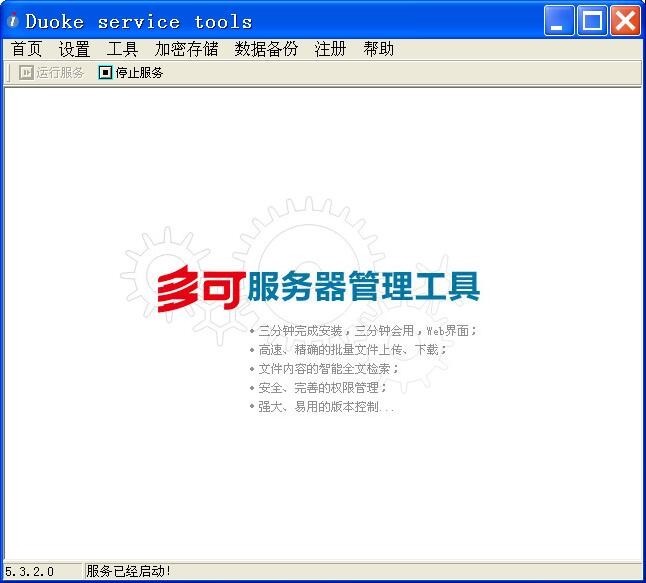
具体操作步骤如下:
1、点击菜单栏中的设置,在出现的菜单中选择“多硬盘设置”;
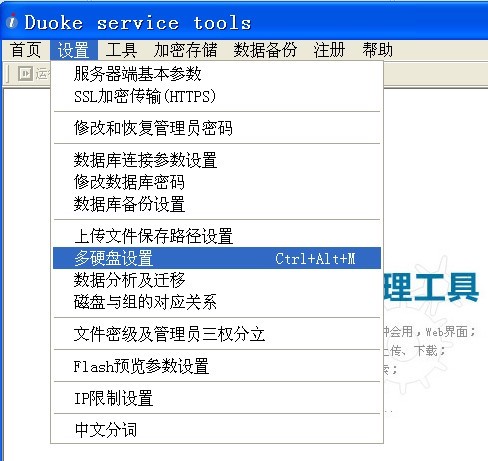
2、弹出“多硬盘设置”窗口。要添加多硬盘,点击“增加”按键;
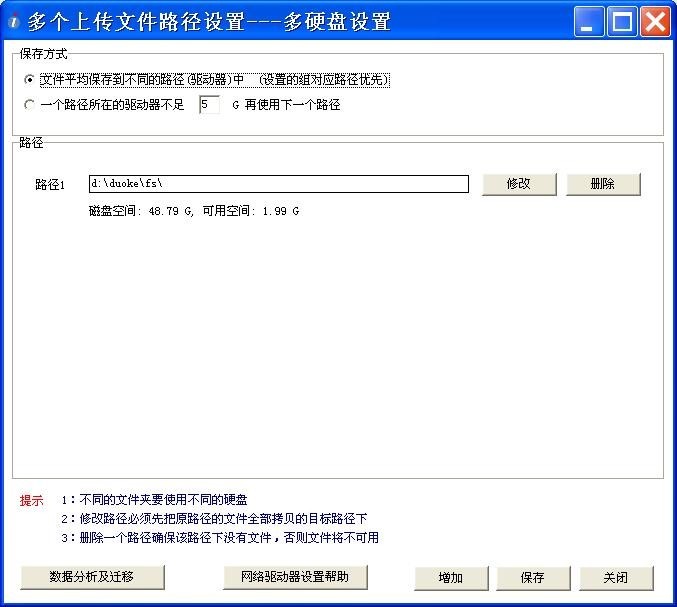
保存方式里有两种方式。一种是文件会平均保存到不同路径里,另一种是当一个路径空间满了之后,再存放到下一个路径。这两种方式你可以自由选择。
注意:如果你后面又做了磁盘和组的对应,那么对应关系优先。不管你在这里选择的是哪种保存方式,凡是设置了磁盘和组对应关系的,就都会保存到对应路径里。
3、弹出路径选择框,从中选择要存放的路径,然后按“确定”键;
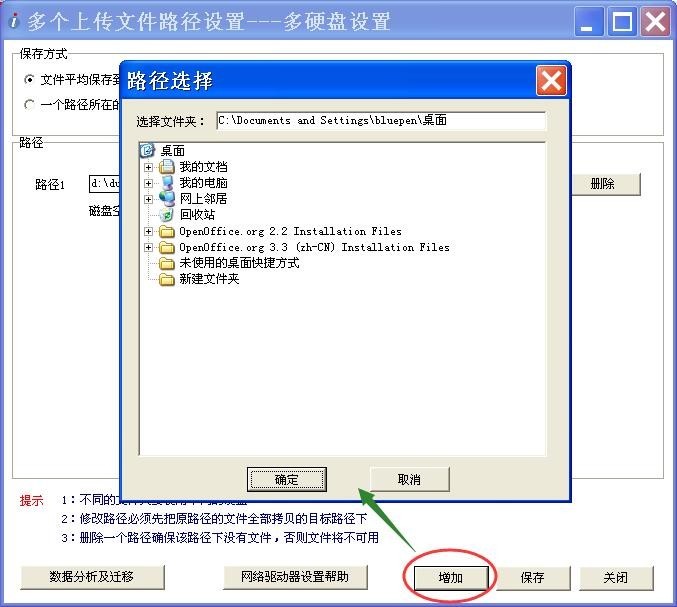
这里的路径,可以是本地硬盘上的另一个空间较大的分区、本地挂载的另一块硬盘、网上邻居里的另一台电脑或者Raid设备。
4、这是增加了路径以后的多硬盘设置窗口。如果还需要添加更多硬盘,就再次按“增加”键进行添加。添加完毕后,按“保存”键;
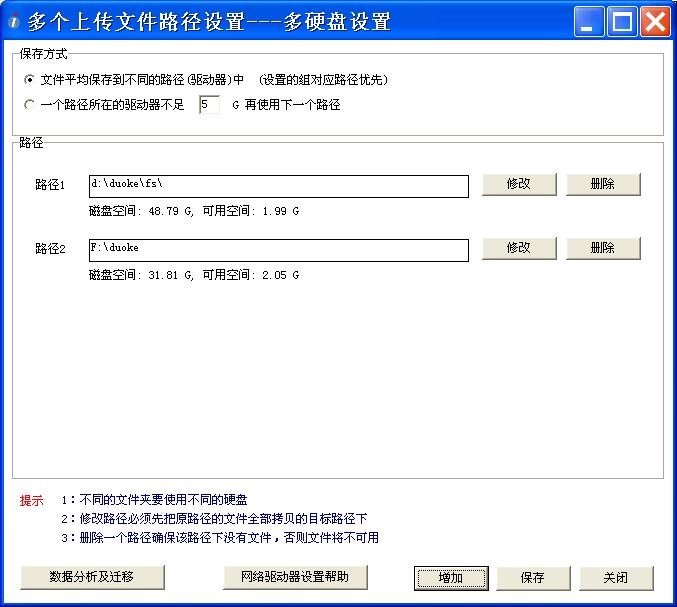
5、会弹出保存成功,提示是否重启服务器的提示框。按“是”自动重启多可服务器;

6、稍等片刻,待多可服务器自动重启完毕后,本设置就完成了。
从此开始,上传到多可的文件就会根据你的保存方式,或被平均分配到不同路径下,或者还在原来的硬盘上,直到该空间满了,再存放到新添加的路径里。
返回使用指南